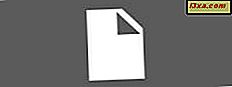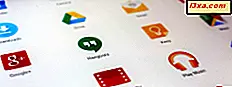
Moet u weten hoe u apps van uw Android-smartphone of -tablet kunt 'verwijderen' of verwijderen? Moet je weten hoe je alle apps verwijdert, inclusief sideloaded apps? In deze handleiding delen we vier methoden voor het verwijderen van apps van Android, die zijn getest in alle moderne versies van dit besturingssysteem: Android 6 Marshmallow, Android 7 Nougat en Android 8 Oreo. Laten we beginnen:
1. Hoe Android-apps te verwijderen uit de App-lade of het startscherm (Android 6 Marshmallow, Android 7 Nougat en Android 8 Oreo)
Deze methode werkt in de nieuwste versies van Android: Marshmallow, Nougat en Oreo. Zoek eerst de snelkoppeling naar de app die u wilt verwijderen. Je vindt het in de App-lade of het startscherm . Tik op het pictogram van de app en houd vast. Terwijl u dit doet, ziet u twee opties aan de bovenkant van het scherm. Een daarvan is Uninstall .

Sleep de snelkoppeling van de app over de optie Verwijderen en laat hem daar los.

U wordt gevraagd om te bevestigen dat u de app wilt verwijderen. Tik op OK .

Android laat snel een bericht zien dat de app succesvol is verwijderd.
BELANGRIJK: voor sommige apps zie je geen optie Verwijderen, alleen de optie Verwijderen . Dit betekent dat de app deel uitmaakt van het Android-besturingssysteem en wordt meegeleverd met uw smartphone of tablet, zodat u deze niet kunt verwijderen.
2. Hoe Android-apps uit de Play Store te verwijderen (Android 6 Marshmallow, Android 7 Nougat en Android 8 Oreo)
Deze methode werkt in alle moderne versies van Android en begint met het openen van de Play Store . Tik vervolgens op de hamburgerknop in de linkerbovenhoek. Het ziet eruit als drie parallelle lijnen en wordt gemarkeerd in de onderstaande schermafbeelding.

Tik in het geopende menu op Mijn apps en games .

Tik op het tabblad Geïnstalleerd en een lijst wordt weergegeven met alle apps die op je Android-smartphone of -tablet zijn geïnstalleerd. Zoek de app die je wilt verwijderen en tik op de knop Openen naast de naam.

De Play Store- pagina van de app is geopend. Hier kunt u de knop Verwijderen vinden. Tik erop.

U wordt gevraagd om te bevestigen dat u de app wilt verwijderen. Kies OK, en je bent klaar.

De geselecteerde app wordt verwijderd van uw Android-apparaat.
3. Hoe Android-apps te verwijderen uit Instellingen (Android 6 Marshmallow en Android 7 Nougat)
Ga naar de app Instellingen van uw smartphone. Tik op het gedeelte Apps van instellingen.

Er wordt een lijst weergegeven met alle apps die op uw Android-smartphone of -tablet zijn gevonden. Zoek de app die je wilt verwijderen en tik op de naam ervan.

U krijgt informatie over de app te zien. U krijgt ook een knop Verwijderen .

Tik erop en je wordt gevraagd om te bevestigen dat je de app wilt verwijderen. Druk op OK en Android verwijdert de app.

BELANGRIJK: voor sommige apps zie je geen knop Verwijderen . Dit betekent dat de app deel uitmaakt van het Android-besturingssysteem, deze is meegeleverd met uw apparaat en u kunt deze niet verwijderen. U kunt echter kiezen voor Uitschakelen en de snelkoppelingen van de app verdwijnen van uw apparaat. Merk op dat de app opslagruimte op uw apparaten blijft innemen, omdat deze niet kan worden verwijderd.
4. Hoe een Android-app van het startscherm te verwijderen (alleen Android 8 Oreo)
Als je de nieuwste versie van Android hebt: 8.0 Oreo, is er een nieuwe en gemakkelijke manier om apps te verwijderen. Ga naar het startscherm en blijf de snelkoppeling aanraken van de app die u wilt verwijderen. Een contextueel menu wordt getoond, zoals een rechtermuisklik-menu in Windows. Een van de opties die u ziet, is Installatie ongedaan maken . Tik erop.

U wordt gevraagd om te bevestigen dat u de app wilt verwijderen. Kies OK en de app is verwijderd van Android 8 Oreo. Wanneer de app wordt verwijderd, ziet u een bericht met een paar seconden.

BELANGRIJK: voor sommige apps zie je geen optie Verwijderen, alleen de optie Verwijderen . Dit betekent dat de app deel uitmaakt van het Android-besturingssysteem, deze is meegeleverd met uw smartphone of tablet en u kunt de app niet verwijderen.
Welke methode heeft uw voorkeur voor het verwijderen van Android-apps?
U kent nu verschillende methoden voor het verwijderen van apps van Android-apparaten. Bij het verwijderen van de apps die u niet meer gebruikt, vergroot u de beschikbare opslagruimte omdat hun bestanden van uw apparaat worden verwijderd en verbetert u ook de prestaties en beveiliging van uw apparaat. Hoe minder apps u gebruikt, hoe sneller uw smartphone werkt en de minste gegevens lekken. Voordat je deze tutorial afsluit, aarzel dan niet om te vertellen welke methode je voorkeur heeft. Als je ook andere manieren weet om apps te verwijderen, deel ze dan in een opmerking hieronder.